UiPath RPA Platform無料評価版/UiPathStudioをダウンロードについて解説しています。
■PC環境
Windows10
■UiPathにアクセスする(UiPath Automation Cloudに登録)
まず、UiPath(UiPath RPA Platform無料評価版 Studio&Cloud)にアクセスする。
アクセスすると、「個人および小規模事業者、その他組織向け」の「Community Cloud」という項目があり「Try it」ボタンがあるので、こちらをクリックする。
クリックすると、「UiPath Platform に登録」と表示されている下に「Googleで登録」、「Microsoftで登録」、「LinkedInで登録」、「メールアドレスで登録」のボタンが表示されていますので、いずれかの方法で登録を行います。今回は「Googleで登録」ボタンをクリックします。
クリックすると、「Googleにログイン」というウインドウが表示されます。「アカウントの選択」と表示されますので、お持ちのGoogleアカウントのいずれかを選択します。
選択すると、「組織名」の入力欄がありますので、組織名を入力し、次に「名」と「姓」の入力がありますので、それぞれ入力します。
入力後、ページの下に移動すると「国/地域」の項目があります。三角のボタンがありますのでこちらをクリックします。
クリックすると、「国/地域」の一覧が表示されますので、「Japan」を選択します。
選択した後に、利用規約と利用ポリシーの内容を確認し、「利用規約および 利用ポリシー に同意します。」のチェックボックスにチェックを入れます。
「UiPath の製品、サービス、イベントならびにプロモーションに関する情報を受信することを希望します。詳細については プライバシー ポリシー をご覧ください。」にもチェックボックスを入れるか外すかします。
その後、「続行」ボタンをクリックします。
クリックすると、「UiPath Automation Cloud へようこそ。」と表示されます。これでUiPath Automation Cloudは完了となります。
■自動化プロセスのため、UiPathStudioのダウンロード
完了後、「UiPathStudioをダウンロード」ボタンをクリックします。
クリックすると、UiPathStudioのダウンロードが開始されます。
しばらくすると、Webブラウザで指定されているファイルの保存場所に「UiPathStudioSetup.exe」がダウンロードされます。こちらをダブルクリックします。
■UiPathStudioのインストール
クリックすると「UiPath」のウインドウが表示されます。ウインドウ内の「サインイン」ボタンをクリックします。
クリックすると、Webブラウザが起動します。「UiPath」のログインページが表示されます。「Googleで続行」、「Microsoftで続行」、「LinkedInで続行」、「メールアドレスで続行」のいずれかのボタンをクリックします。今回は「Googleで続行」ボタンをクリックします。
クリックすると、Googleのログインページが表示されますので、アカウントの選択を行います。選択したアカウントをクリックします。
クリックすると、「When system dialog prompts, click Open Application(システムダイアログが表示されたら、[アプリケーションを開く]をクリックします)」と書かれたページが表示されます。
このサイトは、UiPathを開こうとしています。
では、このアプリケーションを開くことを要求しています。
またWebブラウザのウインドウが表示され、上記のメッセージが表示されます。ウインドウ内の「開く」ボタンをクリックします。
クリックすると、UiPathのウインドウが表示され、「テナントに接続」されます。
しばらくすると、「プロファイルを選択」と表示されますので、今回は「UiPathStudio」をクリックします。
クリックすると、アプリケーションが起動し、「UiPathStudioコミュニティ」と書かれたウインドウが表示されます。これが表示されれば、UiPathStudioをインストールは完了となります。

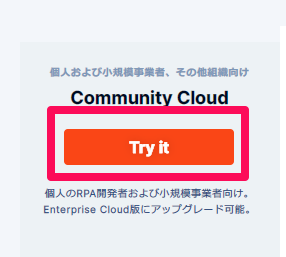
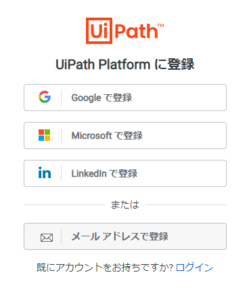
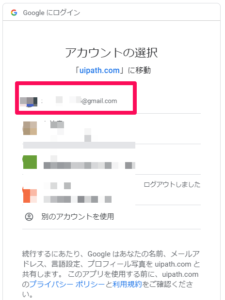
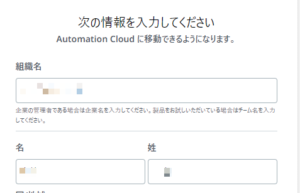

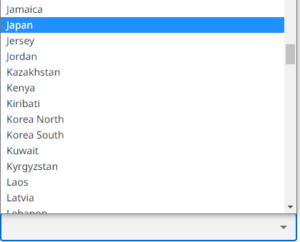
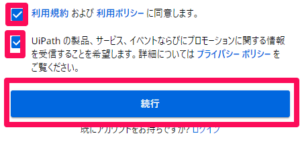
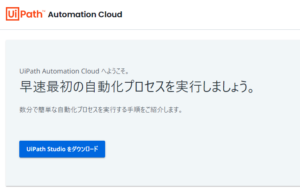
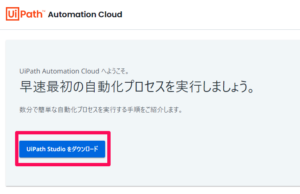
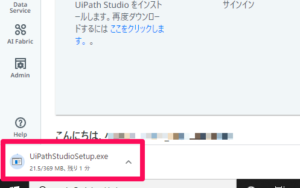
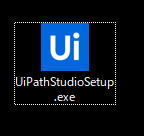
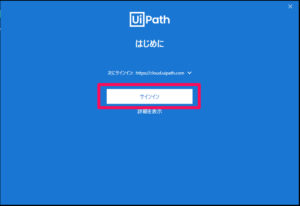

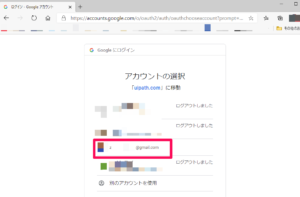
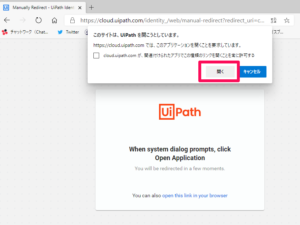

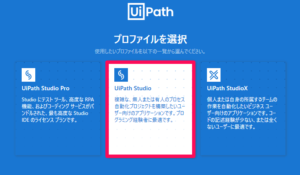
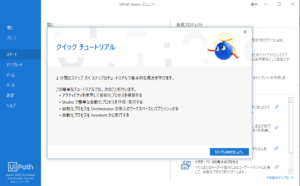

コメント